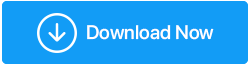気まぐれにソフトウェアをインストールしませんか?
公開: 2021-11-14ソフトウェアが安全にダウンロードできるかどうかを考えずに、日々、数多くのアプリケーションをインストールしています。 そして、これが私たちの意味です–
編集する写真がたくさんあるとしましょう。 そして、初心者であるため、Photoshopなどは圧倒されます。 職業はなんですか? 派手でかなりシンプルな画像エディタが表示され、すぐにダウンロードしてください。
待って!
その移動を行ってインストールファイルをダウンロードする前に、少し控えて熟考することを強くお勧めします。 あなたはそれが来ると言うかもしれません! これはほんの数MBに相当する小さなアプリケーションですが、いったいどうやって害を及ぼすことができるのでしょうか。
このように言いましょう。不正なソースからさりげなくファイルをダウンロードすると、すぐにコンピュータや苦労して稼いだデータを、マルウェアやランサムウェアなどの恐ろしいものを押し込む可能性のある悪意のある人物に引き継ぐ可能性があります。 、コンピュータへの汚い悪意のある脅威。 その結果、コンピュータの制御を失う可能性があります。 次のような多くの恐ろしいことが起こる可能性があります–
- マルウェアは、ファイルを盗んだり、コンピューターにファイルを送信したりする可能性のあるリモートユーザーを制御する可能性があります
- ハッカーはランサムウェアにデータを解放するように依頼するか、さらに悪いことにあなたを危険にさらす可能性があります
- ソフトウェアは、PUP、アドウェア、およびその他の悪意のある脅威にバンドルされている可能性があります
- ウイルスは、そのようにコンピュータの完全な機能を破壊する可能性があります
それは氷山の一角にすぎません。 起こりうる事態はもっとひどいものです。 だから私たちがあなたにしてほしいのは少しの注意を惜しまないことだけです、それだけです。
また読む:ソフトウェアアップデートVSアップグレード:違いは何ですか?
ソフトウェアをインストールする前に熟考すること
ソフトウェアをダウンロードする途中であると想定して、チェックリストとして利用できるポイントをいくつか書き留めておきます。 ソフトウェアをダウンロードする前にどのような考え方を持っているべきかから、実行すべき重要な手順まで、以下のすべてを見つけることができます–
–ソフトウェアが必要ですか?
うん! あなたが購入する他の製品やサービスと同じように、あなたは私のためにそれが何であるかを自問する必要がありますか? このソフトウェアは長期的にどれほど価値がありますか? そして、これが理由ですか?
おそらくあなたのコンピュータにはたくさんのソフトウェアがインストールされていて、それはただほこりを食べているだけです。 あなたはその熱意を持っていくつかのソフトウェアをダウンロードしましたが、おそらくインストール後数ヶ月または数年もそれらのアプリケーションに触れていません。
したがって、インストールする予定の新しいソフトウェアについては、このソフトウェアがどれほど緊急に必要であるかを考えてください。 どのくらいの頻度で使用しますか? しばらく時間をかけて、ソフトウェアのロープを学ぶ準備はできていますか? 数回使用した後、ソフトウェアを離れませんか?
–お使いのOSおよびハードウェアとの互換性を確認してください
私たちがしばしば無視するもう1つの側面は、コンピューターにインストールするソフトウェアがコンピューターと互換性があるかどうかです。 まず、ソフトウェアが消費するストレージの量と、C:/ドライブにその容量またはそれより少し多いストレージがあるかどうかを確認する必要があります。 次に、ソフトウェアがグラフィックカードを多用するかどうか、およびソフトウェアが要求するグラフィックカードがあるかどうかを確認することをお勧めします。 全体として、すべてのソフトウェアには、コンピューターにあるものと一致させたい仕様のセットが付属しています。
–システムの復元ポイントを作成することを忘れないでください
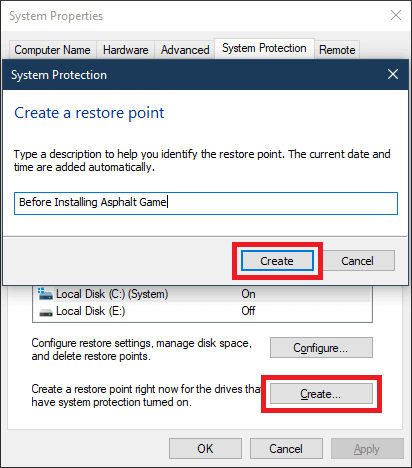
ダウンロードしようとしているソフトウェアによってOSの機能に大きな変化が生じることが予想される場合は、最初にシステムの復元ポイントを作成することを強くお勧めします。 ユーティリティのパッチ適用または調整の例を考えてみましょう。 このようなユーティリティはWindowsファイルを微調整することが知られており、適切にダウンロードされない場合、システムクラッシュにつながる可能性さえあります。 このような不利なシナリオでは、システムの復元ポイントが優れたフォールバックオプションになる可能性があります。 それはあなたがすべてが大丈夫だった時代にあなたのコンピュータを復元するのを助けるでしょう。
–信頼できるWebサイトまたはソースからソフトウェアをインストールする
おそらく何度か聞いたことがあるでしょう。信頼できるWebサイト(おそらく開発者のWebサイト)からソフトウェアをインストールし、上部にある南京錠のアイコンを探して(Webサイトが悪意のないものであることを確認します)、ソフトウェアが悪意のあるものでないことを確認します。不要なファイルは同梱されていません。 しかし、何よりも、ダウンロードしたソフトウェアが本物で安全であることを証明できる完全な方法が必要です。

強力な現代のアンチウイルスがこれに役立ちます。 ファイルまたはそのソース(Webサイト)をリアルタイムでスキャンするだけでなく、脅威を検出した場合は、その場で削除します。 ここでは、Windows 11/10 / 8.1 / 8/7に最適なウイルス対策ソフトウェアのリストを作成しました。
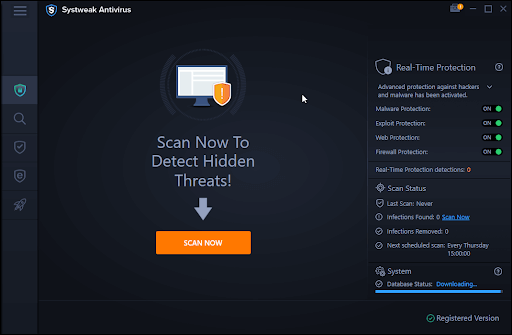
–ソフトウェアアップデータをインストールする
これで、ソフトウェアがインストールされたので、注意しなければならないことの1つは更新です。 これらの更新は、セキュリティと機能の両方の観点から重要です。 しかし、複数のカテゴリにまたがる複数のソフトウェアがある場合、これらの各アプリケーションの更新を常にチェックするのは面倒ではないでしょうか。 このような場合は、専用のソフトウェアアップデーターを利用する必要があります。 優れたソフトウェアアップデーターで探すべき品質については、すでに詳しく説明しました。 たとえば、Systweak Software Updaterは、優れたソフトウェア更新ユーティリティです。
Systweak Software Updaterとは何ですか?
最初に、Systweak Software Updaterは、WindowsPC上のすべてのソフトウェアを最新の状態に保つのに役立つツールです。 コンピュータにインストールされているソフトウェアのアップデートが利用可能になるたびにプロンプトが表示されます。 また、更新によって消費されるストレージ容量もわかります。 本物のアップデートを簡単にインストールできるようにする以外に、Systweak Software Updaterが提供する他のいくつかの機能があります–
- 更新をフェッチする前に、システムの復元ポイントを作成します
- Systweak Software Updaterは、いくつかのカテゴリにわたる有用なプログラムのリストもお勧めします
- カスタマイズ可能な設定
- 更新履歴を簡単に確認
Systweak Software Updaterの使用方法は?
- Systweak Software Updaterをダウンロード、インストール、実行します
- Systweak Software Updaterは、最初に起動されたときに自動スキャンを実行します
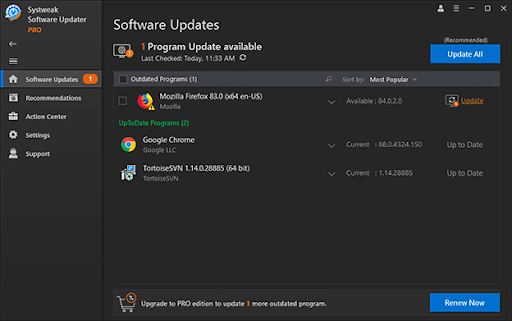
- 提供されたライセンスキーを使用してソフトウェアを登録します
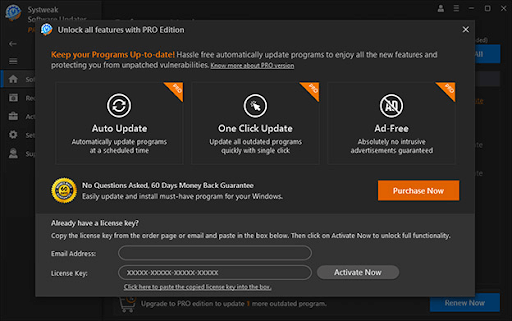
- 左側のペインから[ソフトウェアアップデート]をクリックしてから、更新するソフトウェアのチェックボックスをオンにして、フェッチするソフトウェアアップデートを選択します。
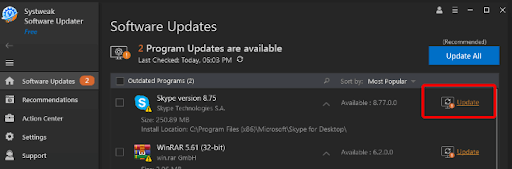
- ソフトウェアの横にある[更新]ボタンをクリックします。 複数の更新を選択した場合は、上部にある[すべて更新]ボタンをクリックします
まとめ:
オペレーティングシステムの一部としてコンピュータにすでにインストールされているアプリケーションをあまり制御できない場合がありますが、今後インストールするソフトウェアを完全に制御することができます。 その方向で、この投稿があなたに多くの価値と洞察を提供することができることを切に願っています。 そして、もしそうなら、下のコメントセクションであなたの持ち帰りを私たちと共有してください、そしてあなたが気にかけているすべての人とこの投稿を共有することを忘れないでください。